视频怎么剪辑 视频怎么剪辑短一点
视频分割的技巧你掌握了吗?
在短视频盛行的今天,视频内容创作已成为一种流行趋势。想要在视频创作上有所突破,就必须掌握一些基本的视频剪辑技巧,而视频分割就是其中非常重要的一环。本文将带您深入了解视频分割的多种方法,并推荐几款好用的视频分割工具,帮助您轻松搞定视频剪辑工作。接下来,就让我们一起探索这些实用工具吧!

第一种视频分割工具:金舟视频大师
工具概述:
金舟视频大师是一款非常适合新手的视频剪辑软件。它提供了一键分割的功能,可以轻松截取视频中的片段。该软件操作简便,界面直观,使得视频剪辑和导出都变得十分流畅。
分割步骤如下:
下载并安装金舟视频大师。打开软件后,选择【视频分割】,然后将视频文件导入;
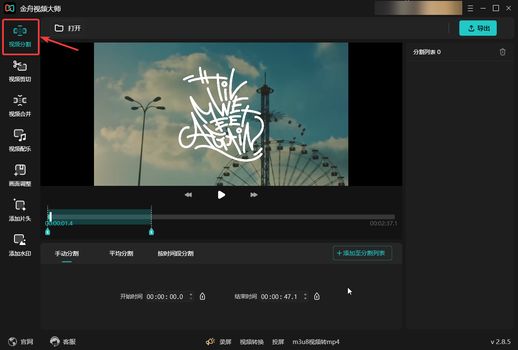
选择分割模式,包括手动分割、平均分割和按时长分割;
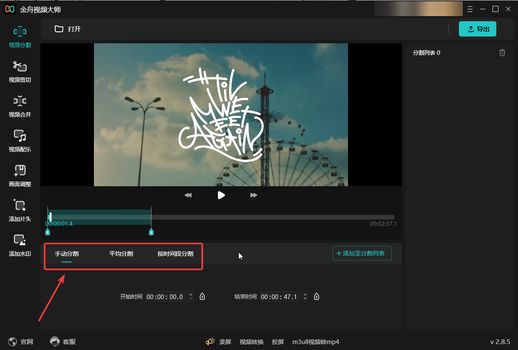
1. 手动分割:使用鼠标拖动时间轴选择需要分割的区域,点击【添加至分割列表】即可;
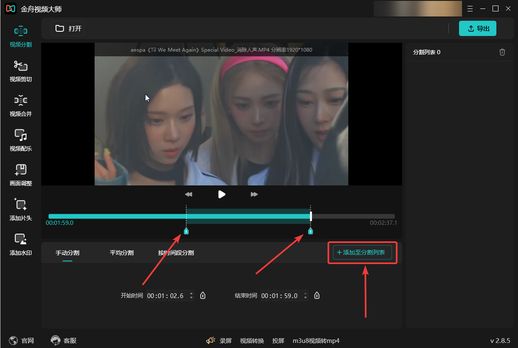
2. 平均分割:输入需要的分割片段数量,点击【添加至分割列表】,软件会自动分割;
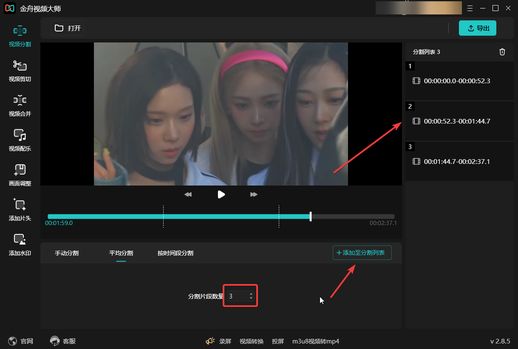
3. 按时间段分割:设定时间间隔,软件会根据设定自动进行分割,点击【添加至分割列表】完成操作;
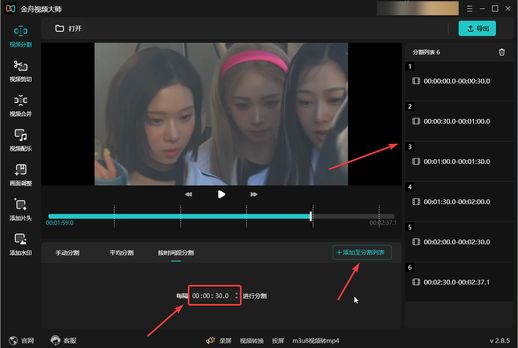
点击导出,调整视频和音频参数后,点击【导出】即可查看最终结果。
第二种视频分割工具:金舟视频格式转换器
工具概述:
金舟视频格式转换器是一款集多功能于一体的处理工具,除了支持视频格式转换,还能进行视频分割和合并。其界面友好,适合新手使用,支持批量处理,提升工作效率。
简单步骤:
启动软件,选择【视频分割】,添加视频文件,选择分割模式后,点击“全部处理”即可完成任务。
第三种视频分割工具:Adobe Premiere Pro
工具概述:
第四种视频分割工具:Filmora
工具概述:
简单步骤:
启动Filmora,导入视频素材,将视频拖到时间轴上,点击“剪刀”图标进行分割,之后可以自由调整各片段的位置和长度,还可以添加转场效果。
第五种视频分割工具:DaVinci Resolve
工具概述:
第六种视频分割工具:iMovie
工具概述:
简单步骤:
打开iMovie,创建新项目并导入视频文件,在时间轴中选择需要分割的片段,右键点击选择“分割剪辑”,完成后选择输出格式进行导出。
